三星手机投屏大屏幕操作步骤是什么?
- 难题大全
- 2025-07-02
- 32
随着科技的发展,智能手机已成为我们日常生活中不可或缺的一部分,三星手机作为行业内的佼佼者,提供了强大的功能,包括与大屏幕的无线连接和投屏功能。无论是在商务会议还是家庭娱乐中,将手机屏幕内容投射到电视、电脑或投影仪上,已成为一种趋势。本文将为用户提供详细的三星手机投屏大屏幕的操作步骤,并对可能遇到的问题提供解决方案。
什么是三星手机投屏?
三星手机投屏是指将手机的显示内容实时传输到更大的显示屏幕上,比如电视、显示器或投影仪上。这项功能方便用户在更大的屏幕上分享照片、观看视频、进行演示或游戏等,提供更为舒适的视觉体验。

三星手机投屏前的准备工作
在开始操作之前,确保你的三星手机支持投屏功能,并且需要以下设备:
支持Miracast、Chromecast或AppleAirPlay的智能电视或接收器;
要么是通过HDMI或DisplayPort连接的显示器;
支持相应无线传输协议的投影仪。
请确保所有设备都连接到同一网络,并且处于开机状态。
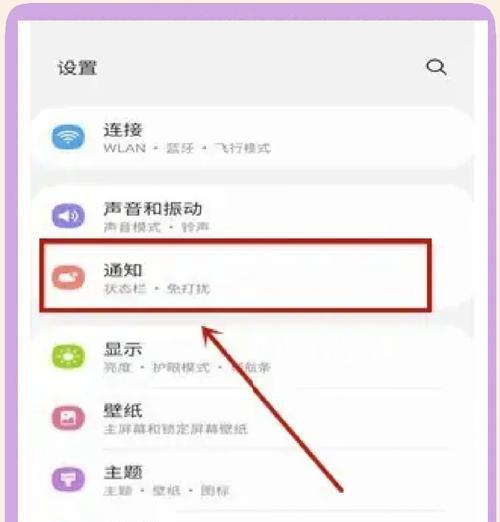
三星手机投屏操作步骤
步骤1:启用手机的投屏功能
打开你的三星手机设置,找到并点击“连接性”选项,然后选择“屏幕镜像”或“SmartView”功能。此时,手机会搜索附近的可投屏设备。
步骤2:选择投屏设备
在搜索到的设备列表中,找到你的电视或接收器,点击它以连接。如果是首次连接,可能需要输入配对码或按电视上的确认按钮进行确认。
步骤3:开始投屏
连接成功后,手机屏幕上将显示“已连接”或类似提示,并开始同步显示到大屏幕上。这时,你就可以操作手机,看到所有操作都在大屏幕上反映出来。
步骤4:进行投屏操作
你可以通过手机观看视频、玩游戏或演示幻灯片。所有的操作和内容都会实时显示在连接的大屏幕上。

常见问题及解决方案
问题1:无法找到可投屏的设备
解决方案:请检查所有设备是否已连接到同一网络,重启路由器和相关设备后重试。
问题2:投屏时出现延迟
解决方案:检查网络环境是否稳定,尽量减少其他设备的网络占用。同时,确保接收设备性能足够,以支持高质量的投屏。
问题3:投屏时声音没有同步
解决方案:检查手机的声音设置,确认声音是否已切换到投屏设备上。如果使用的是无线传输,声音传输可能会有延迟。
拓展阅读:三星手机投屏的其他方法
除了基本的无线投屏,三星手机还支持以下投屏方式:
DLNA功能:如果你的电视支持DLNA,你可以在手机上通过文件管理器或第三方应用找到相应的视频或图片,然后选择通过DLNA功能播放到电视上。
使用第三方硬件:可以购买小米盒子、天猫魔盒等第三方投屏设备,连接到电视上,通过它们提供的应用将手机内容投射到电视。
结语
通过以上步骤,相信您已经能够轻松地将三星手机上的内容投射到大屏幕上。如果有任何问题,不妨参考我们的常见问题解答,或进一步探索拓展阅读中的其他投屏方法。掌握这些技能,将使您的生活和工作更加便捷和高效。
版权声明:本文内容由互联网用户自发贡献,该文观点仅代表作者本人。本站仅提供信息存储空间服务,不拥有所有权,不承担相关法律责任。如发现本站有涉嫌抄袭侵权/违法违规的内容, 请发送邮件至 3561739510@qq.com 举报,一经查实,本站将立刻删除。